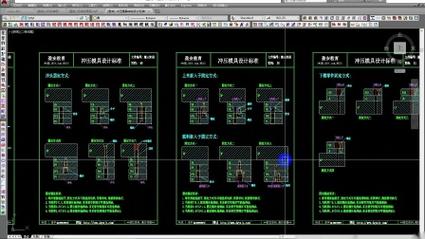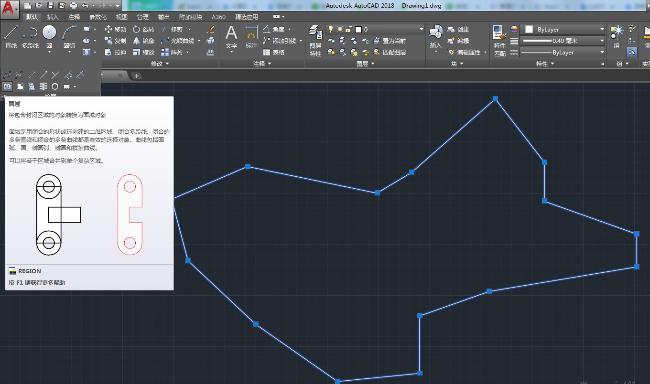本文将详细介绍如何快速创建CAD2018设计,通过步骤化的操作指导,让用户能够高效地掌握CAD2018的基本功能与技巧,轻松上手并完成自己的设计项目。
要快速创建一个**CAD2018设计**,首先需要熟悉软件的基础功能和界面布局。以下是具体方法和关键步骤:
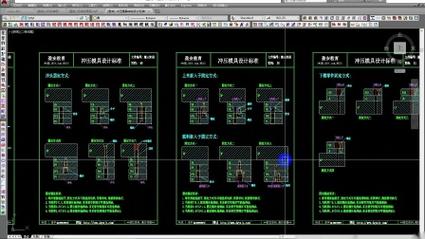
1. 安装与启动CAD2018
在开始设计之前,您需要确保已成功安装好CAD2018软件。如果尚未安装,可从官网或正版授权渠道下载软件包,并按照提示完成安装。在安装后启动软件,进入主界面。初次使用时,可以花一点时间了解界面中的各种功能区域,例如菜单栏、工具选项板、绘图区等。
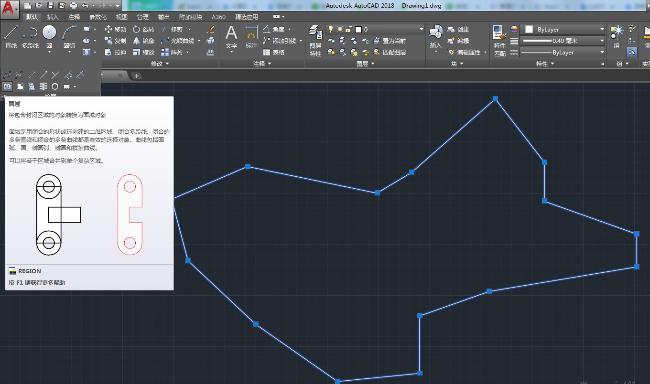
2. 设置绘图单位
绘图单位是设计的核心之一,需要根据项目需求提前设置。点击菜单栏中的“格式”>“单位设置”,弹出“图形单位”对话框。在这里,您可以选择**线性单位**(如毫米或米)以及**角度单位**(如十进制度)。确保这些设置符合设计要求,因为这将影响到整个项目的测量精度。
3. 创建新图纸文件
在主界面左上角,单击“文件”>“新建”,然后选择符合项目需求的模板(如ISO模版或ANSI模版)。如果需要定制模板,可根据已有图纸修改后另存为.dwt文件,以便后续快速调用。此外,为了保持文件的整洁性,请为新文件命名并设置保存路径。
4. 熟悉图层管理功能
利用**图层管理器**优化您的设计效率。图层可以帮助分类和整理不同类型的对象,例如边界线、辅助线或文字注释。打开“图层特性管理器”(快捷键LA),创建新的图层并为其设置颜色、线型和线宽参数。在设计过程中,根据元素的重要性分配到对应的图层中,这样更方便后续调整与修改。
5. 绘图工具的使用
在绘制设计时,CAD2018提供了丰富的**绘图工具**,例如直线、多段线、圆、矩形和其他几何形状。熟练掌握这些工具的用法是提升工作效率的关键:- **直线工具**:输入“L”回车,然后指定起点和终点;- **圆工具**:输入“C”回车,再选择圆心和半径。在操作过程中,可以通过坐标直接输入精准的数据值,也可以结合正交模式或捕捉功能提高绘图的准确性。
6. 编辑与修改设计
在绘制完初稿之后,可能需要对某些几何对象进行修改。最常用的**编辑工具**包括移动、复制、旋转、镜像和缩放等。这些工具都可以在“修改”工具栏中找到。对于复杂的设计,您还可以使用修剪、延伸或阵列工具,让设计更加完善。在实际操作中,养成随时保存文件的习惯,以防止因意外导致数据丢失。
7. 添加尺寸标注与文字说明
为了让设计更具可读性,您可以添加**尺寸标注**和**文字说明**。在标注面板中,选择合适的标注样式并应用到对象上,例如长度、半径或角度标注。同时,在文字面板中插入必要的说明性文字,并调整字体、大小及位置,以确保整体布局清晰美观。
8. 输出与打印
设计完成后,最后一个重要步骤是将项目导出或打印。CAD2018支持多种**输出格式**,包括DWG、PDF和DWF。在打印前,可先预览效果,确保比例设置和图纸边界正确无误。对于正式提交的文件,建议以标准化的格式保存,以保证数据的兼容性与传输稳定性。通过以上几步,您就可以快速创建一个完整的CAD2018设计。从安装软件到最终输出成品,每个环节都有针对性的功能支持,使得设计流程既高效又专业。希望本文对您有所帮助,祝您在CAD2018的设计旅程中取得卓越成果!
BIM技术是未来的趋势,学习、了解掌握更多BIM前言技术是大势所趋,欢迎更多BIMer加入BIM中文网大家庭(http://www.wanbim.com),一起共同探讨学习BIM技术,了解BIM应用!